如何隐藏word2016文件夹中的图片 Word隐藏文件夹图片教程
时间:2021-10-25 来源:互联网 编辑:宝哥软件园 浏览:49次
很多朋友喜欢用word来保存和编辑文档,但是有时候word文档会有图片加载慢的问题,所以有些朋友会隐藏不重要的图片来达到更快的阅读效果。那么word2016应该如何隐藏文件夹中的图片呢?感兴趣的朋友可以看看下面的教程。

1.让我们看看打开的Word文档。文档中有很多图片。

2.这时,我们可以点击Word文档左上角的“文件”菜单。
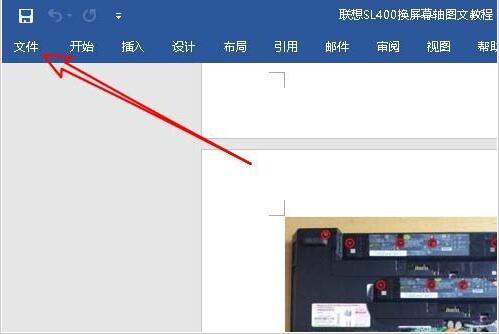
3.接下来,在打开的下拉菜单中,我们单击“选项”菜单项。
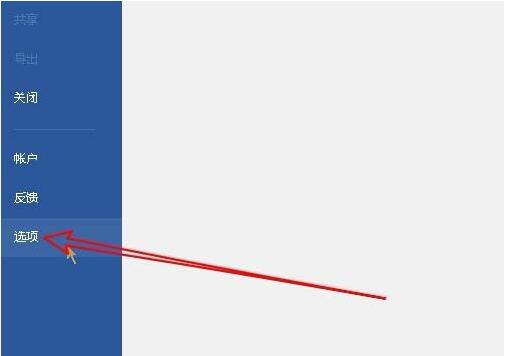
4.这时,Word的选项窗口会打开,点击窗口左侧边栏中的“高级”菜单项。
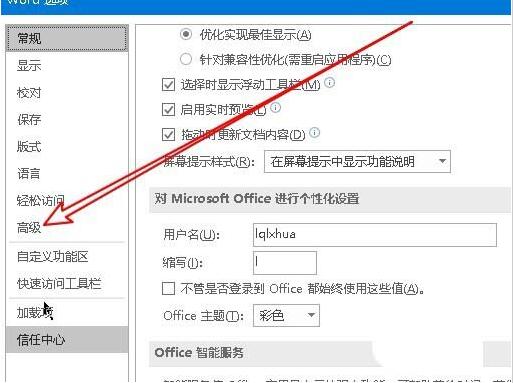
5.然后,在右边的窗口中,我们找到并检查了“显示图框”的设置项。
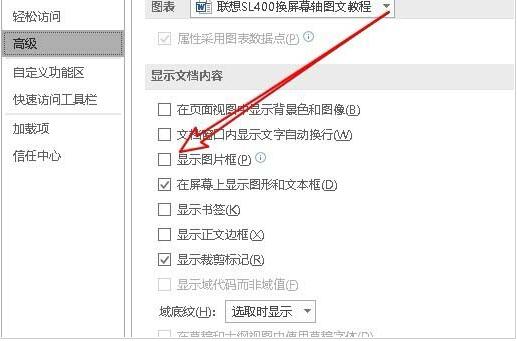
6.当我们回到Word的编辑区,可以看到原来的图片被隐藏起来,这样我们就可以快速浏览文档中的文字。
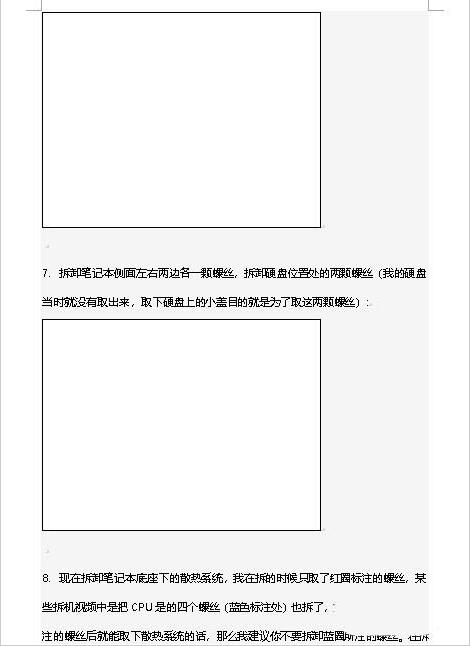
word2016隐藏文件夹中图片的教程到此结束。你学会了吗?可以关注办公学习网,这里有更多精彩的文字教程给大家。
版权声明:如何隐藏word2016文件夹中的图片 Word隐藏文件夹图片教程是由宝哥软件园云端程序自动收集整理而来。如果本文侵犯了你的权益,请联系本站底部QQ或者邮箱删除。

















